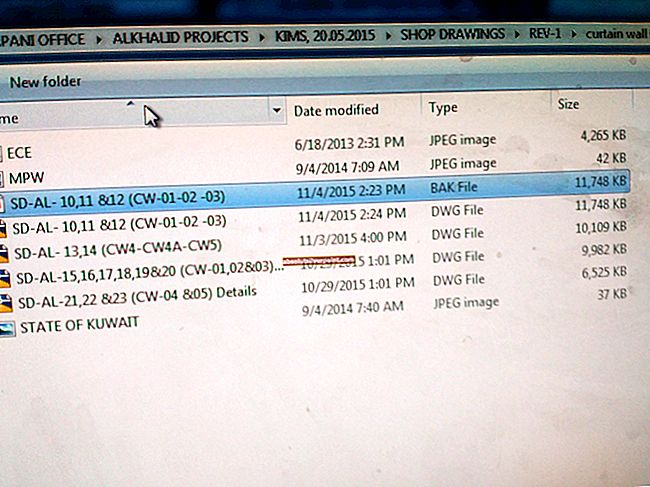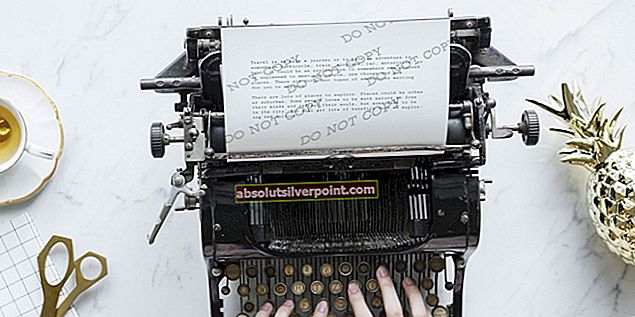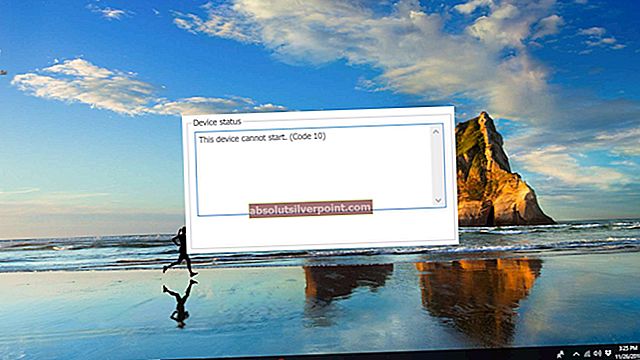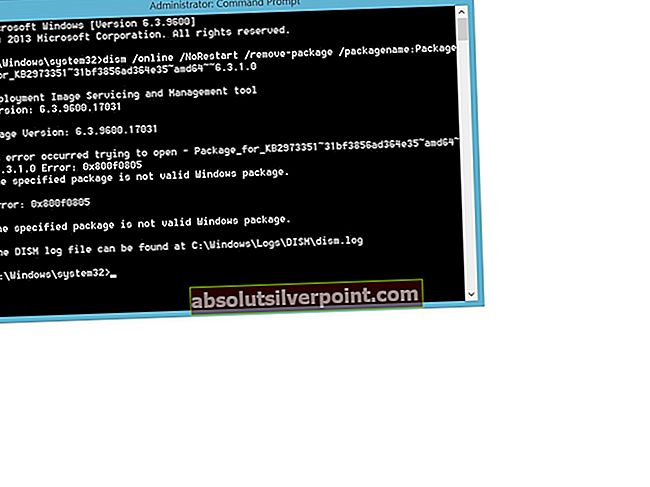Aplikace požaduje přístup k chráněné položce,jednoduše znamená, že položka, ke které se pokouší získat přístup, nemá oprávnění pro konkrétního uživatele nebo systémový účet. Tato chybová výzva se obvykle zobrazuje v systémech Windows, které používají antivirové nástroje AVG nebo Avast, a při pokusu o spuštění aplikace, jako je váš webový prohlížeč apod., Se objeví malé vyskakovací okno. Objevuje se u široké škály různých programů a je těžké pokrýt všechny možné příčiny této chyby.

Chybová zpráva je charakteristická pro bezpečnostní nástroje AVG a Avast a vaše odstraňování problémů by mělo vždy začít tím, že se o ně nejprve postaráte a zkontrolujete, zda u nich nedošlo k chybě. Pokud jste nakaženi, možná aplikace požaduje přístup k chráněné položce bez vašeho vědomí, proto nezapomeňte předem spustit prověřování zabezpečení.
Jak opravit „Aplikace požaduje přístup k chráněné položce“
Níže jsou uvedeny metody řešení problému. Ujistěte se, že jste přihlášeni jako správce a máte aktivní připojení k internetu.
Řešení 1: Odinstalujte určitou součást z AVG
Tyto problémy vždy způsobuje určitá součást, ale abych byl upřímný, existuje několik problematických a pravděpodobně byste se měli pokusit odinstalovat jednu po druhé, abyste zjistili, zda je problém vyřešen. Ani jedna z těchto komponent není zásadní pro zajištění bezpečnosti vašeho počítače, ale jsou užitečné, takže toto řešení zahrnuje určitou úroveň obětavosti.
- Otevřete uživatelské rozhraní AVG poklepáním na jeho ikonu v pravé dolní části obrazovky (na hlavním panelu) nebo vyhledáním jeho ikony na ploše. Případně jej můžete vyhledat v nabídce Start.
- V pravé horní části okna uživatelského rozhraní AVG klikněte na nabídku a vyberte možnost Nastavení.

- Poté přejděte na kartu Komponenty a uvidíte úplný seznam komponent připojených k vaší instalaci AVG. Vyhledejte položku Software Analyzer a v okně si všimnete tlačítka Odinstalovat. Klikněte na něj a potvrďte případné dialogy, které se mohou objevit.
- Zkontrolujte, zda problém přetrvává i po restartování počítače. Pokud je problém přítomen, můžete nainstalovat komponentu Software Analyzer a opakovat stejný proces s komponentou ID Protection, protože se obě tyto komponenty ukázaly jako problematické a příčina „Aplikace požaduje přístup k chráněné položce“ chyba.
Řešení 2: Zakažte určité komponenty pro Avast
Stejně jako se výše uvedené řešení osvědčilo pro uživatele AVG, je tato metoda stejně užitečná i pro uživatele Avastu. Koneckonců, Avast a AVG mají stejného vlastníka a způsob jejich fungování je velmi podobný.
- Otevřete své uživatelské rozhraní Avast umístěním jeho ikony na hlavním panelu, klepněte na něj pravým tlačítkem a vyberte možnost Otevřít. Pokud není aktuálně otevřená, můžete ji vyhledat také v nabídce Start
- Vyhledejte okno Nastavení a v navigační nabídce na levé straně okna přejděte na kartu Součásti.

- Vyhledejte v seznamu položku SafePrice Browser Extension a klikněte na šipku směřující dolů vedle. Klikněte na tlačítko Odinstalovat a potvrďte dialogové okno, které se okamžitě zobrazí. Restartujte počítač a zkontrolujte, zda se latence vrátila do normálu.
Poznámka: Pokud problém nezmizí, můžete přeinstalovat rozšíření prohlížeče SafePrice tak, že přejdete na stejné místo, ale tentokrát zkuste odinstalovat součást Wi-Fi Inspector a zkontrolujte, zda se chyba „Aplikace žádá o přístup k chráněné položce“ stále se objevuje.
Řešení 3: V prohlížeči Chrome došlo k chybě - deaktivujte správu hesel
Pokud se pokusíte otevřít Chrome a neustále se vám zobrazuje tato chybová zpráva, může to mít něco společného s ukládáním hesla. Tato chyba se začala objevovat po ransomwaru a vzdálených útocích, které by pomocí vašeho počítače viděly hesla, která jste uložili. Někdo však udělal chybu a ta způsobí, že k této chybě dochází stále. Zde je návod, jak to opravit.
- Otevřete prohlížeč Chrome poklepáním na jeho ikonu na ploše nebo vyhledáním v nabídce Start a do adresního řádku zadejte „chrome: // settings“. Případně můžete kliknout na tři svislé tečky v pravém horním rohu a zvolit Nastavení.
- Posuňte se dolů v okně Nastavení, dokud se nedostanete do sekce Hesla a formuláře a nezapomeňte kliknout na možnost Spravovat hesla. Tuto část budete muset najít kliknutím na tlačítko Upřesnit ve spodní části stránky.

- V nabídce Nabídka uložit hesla vypněte posuvník a restartujte Chrome tak, že jej ukončíte a znovu otevřete. Zkontrolujte, zda problém nezmizí.
- Pokud se chyba stále objevuje, mohou být užitečná další vylepšení. V horní části okna Nastavení v prohlížeči Chrome byste měli zkontrolovat v části Lidé a zkusit vyhledat možnost Synchronizovat a kliknout na ni.

- Poté vypněte posuvník vedle možnosti Synchronizovat vše, ale ujistěte se, že jste nechali vše zaškrtnuté kromě možnosti Hesla. Restartujte Chrome a zkontrolujte, zda je nyní vše v pořádku.
Řešení 4: Google Chrome - Odeberte heslo a zkuste to znovu
Pokud k chybě dojde u několika webů, na které jste se dříve přihlásili a pro které jste již uložili přihlašovací údaje, můžete problém zkusit vyřešit jednoduše odstraněním hesla pro ně a opětovným přihlášením po jejich otevření. Hodně štěstí v následujících krocích!
- Otevřete prohlížeč Chrome poklepáním na jeho ikonu na ploše nebo vyhledáním v nabídce Start a do adresního řádku zadejte „chrome: // settings“. Případně můžete kliknout na tři svislé tečky v pravém horním rohu a zvolit Nastavení.
- Posuňte se dolů v okně Nastavení, dokud se nedostanete do sekce Hesla a formuláře a nezapomeňte kliknout na možnost Spravovat hesla. Tuto část budete muset vyhledat kliknutím na tlačítko Upřesnit ve spodní části stránky

- Zkontrolujte v části Uložená hesla a zkuste vyhledat web, který tyto problémy způsobuje. Klikněte na tři tečky vedle problematického webu a vyberte možnost Odebrat. Pokud si heslo skutečně nepamatujete, můžete kliknout na ikonu oka vedle tří teček a pravděpodobně budete vyzváni k zadání hesla k účtu Microsoft.
- Po restartování Chromu zkontrolujte, zda problém zmizel.